我想请问如何在iOS 8键盘扩展中按住键盘键时实现弹出动画。我知道如何为每个键分配长按手势,但不知道如何使键以特定的方式呈现其他字符。
编辑:我看到有人提出了类似的问题here,但不同之处在于他能够创建弹出动画。
编辑2:我看到另一个类似的问题here,但它们与标准键盘上的默认外观相比有所不同。
编辑3:当点击键盘键时,我已成功实现所需的行为。 我只需要知道如何正确绘制扩展键视图。 以下是参考图片。 第一张图片是目前为止我们已经实现的情况。 我想知道如何绘制那个字母F键,然后将其转换为UIView。
编辑4:我已经创建了键盘弹出视图,但不是我想要的形状或层次结构,它与标准键盘键弹出相似。这是参考图片:
编辑5:我尝试了PaintCode的演示版本,并生成了以下代码。这是我自定义视图上drawRect方法中的内容。我的键宽通常为26.0,高度为39.0。 我也在使用Objective-C。
UIBezierPath* bezierPath = UIBezierPath.bezierPath;
[bezierPath moveToPoint: CGPointMake(26, 5.12)];
[bezierPath addLineToPoint: CGPointMake(26, 18.03)];
[bezierPath addCurveToPoint: CGPointMake(23.05, 22.41) controlPoint1: CGPointMake(26, 19.88) controlPoint2: CGPointMake(24.82, 21.51)];
[bezierPath addCurveToPoint: CGPointMake(19.62, 25.27) controlPoint1: CGPointMake(22.05, 23.24) controlPoint2: CGPointMake(20.79, 24.3)];
[bezierPath addCurveToPoint: CGPointMake(19.62, 39.95) controlPoint1: CGPointMake(19.62, 30.82) controlPoint2: CGPointMake(19.62, 39.95)];
[bezierPath addCurveToPoint: CGPointMake(17.17, 42) controlPoint1: CGPointMake(19.62, 41.08) controlPoint2: CGPointMake(18.52, 42)];
[bezierPath addLineToPoint: CGPointMake(8.83, 42)];
[bezierPath addCurveToPoint: CGPointMake(6.38, 39.95) controlPoint1: CGPointMake(7.48, 42) controlPoint2: CGPointMake(6.38, 41.08)];
[bezierPath addCurveToPoint: CGPointMake(6.38, 25.33) controlPoint1: CGPointMake(6.38, 39.95) controlPoint2: CGPointMake(6.38, 30.89)];
[bezierPath addCurveToPoint: CGPointMake(5.67, 24.74) controlPoint1: CGPointMake(6.15, 25.14) controlPoint2: CGPointMake(5.91, 24.94)];
[bezierPath addCurveToPoint: CGPointMake(5.37, 24.49) controlPoint1: CGPointMake(5.57, 24.66) controlPoint2: CGPointMake(5.47, 24.57)];
[bezierPath addLineToPoint: CGPointMake(5.32, 24.45)];
[bezierPath addCurveToPoint: CGPointMake(2.75, 22.3) controlPoint1: CGPointMake(4.41, 23.69) controlPoint2: CGPointMake(3.5, 22.93)];
[bezierPath addCurveToPoint: CGPointMake(1.02, 20.85) controlPoint1: CGPointMake(2.06, 21.92) controlPoint2: CGPointMake(1.47, 21.43)];
[bezierPath addCurveToPoint: CGPointMake(0.98, 20.82) controlPoint1: CGPointMake(0.99, 20.83) controlPoint2: CGPointMake(0.98, 20.82)];
[bezierPath addCurveToPoint: CGPointMake(0, 18.03) controlPoint1: CGPointMake(0.36, 20.02) controlPoint2: CGPointMake(-0, 19.06)];
[bezierPath addLineToPoint: CGPointMake(0, 5.12)];
[bezierPath addCurveToPoint: CGPointMake(2.48, 1.01) controlPoint1: CGPointMake(0, 3.44) controlPoint2: CGPointMake(0.97, 1.94)];
[bezierPath addCurveToPoint: CGPointMake(6.05, 0) controlPoint1: CGPointMake(3.48, 0.39) controlPoint2: CGPointMake(4.71, 0.02)];
[bezierPath addLineToPoint: CGPointMake(6.13, 0)];
[bezierPath addLineToPoint: CGPointMake(19.87, 0)];
[bezierPath addCurveToPoint: CGPointMake(26, 5.12) controlPoint1: CGPointMake(23.25, 0) controlPoint2: CGPointMake(26, 2.29)];
[bezierPath closePath];
[[UIColor redColor] setFill];
[bezierPath fill];
问题是,它看起来像这样:
只要我能把它放大到像默认键盘那样大,那么它就可以运行。
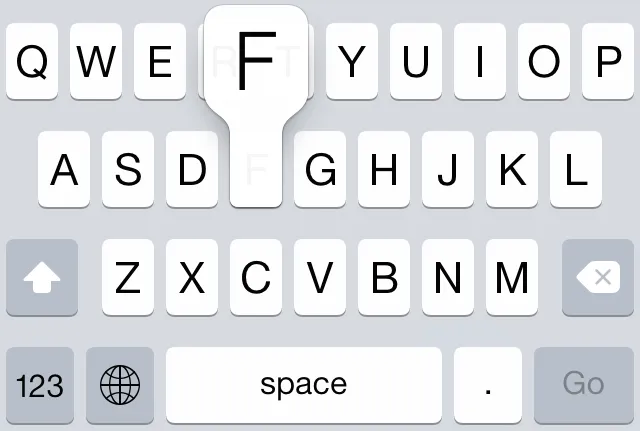
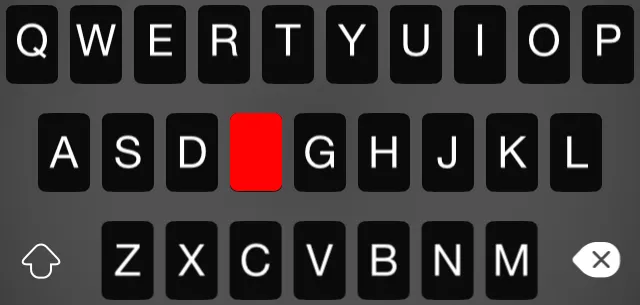
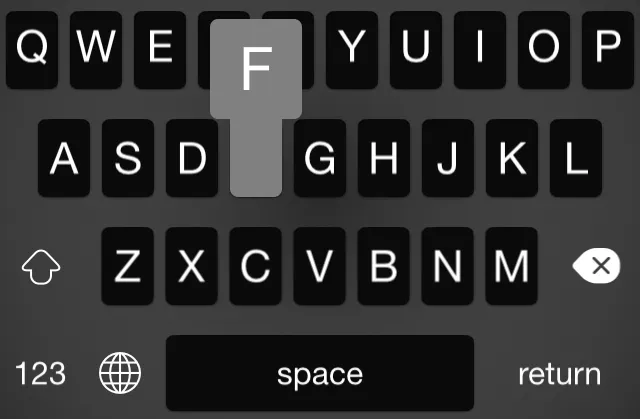
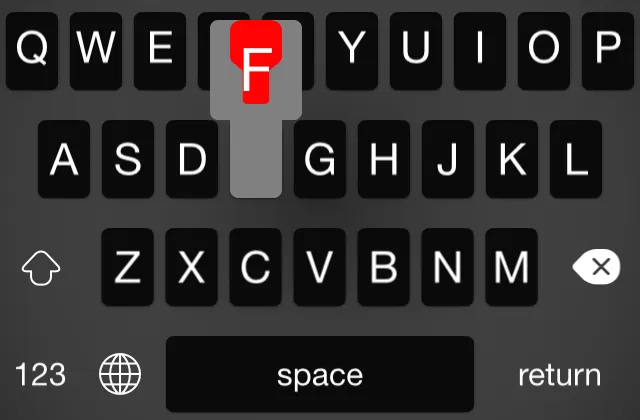
CGAffineTransform来缩放贝塞尔路径的CGPath属性的副本,直到它足够大。 - Ben Pious